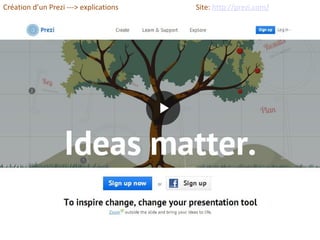
Tutoriel pour prezi
- 1. Création d’un Prezi ---> explications Site: http://prezi.com/
- 2. Si vous n’avez pas encore crée de compte, cliquez sur “sign up now”
- 3. Cette fenêtre apparaît! Choisissez bien évidemment la version gratuite!
- 4. Cette fenêtre apparaît! Étape 1: Remplissez le formulaire comme indiqué! Étape 2: N’oubliez pas d’accpeter les conditions d’utilisation en cochant la case! 1 Prénom Nom de famille Adresse e-mail valide Mot de passe Mot de passe à confirmer 2 3 Étape 3: Cliquez sur “sign up” pour confirmer votre inscription.
- 5. Si vous avez déjà crée un compte, cliquez sur “log in”
- 6. Cette fenêtre apparaît! Remplissez les informations comme indiqué: votre adresse mail (celle utilisée pour vous enregistrer) et le mot de passe que vous aviez choisi. Et cliquez sur “log in”
- 7. Votre compte Prezi est maintenant actif!!!! Vous allez pouvoir laisser libre cours à votre imagination débordante… Cliquez sur “New Prezi” pour démarrer une création.
- 8. Choisissez le modèle que vous désirez en cliquant dessus pour le sélectionner. Puis cliquez sur “use template”
- 9. Si ces modèles ne vous conviennent pas vous pouvez en voir plus en cliquant sur “more”, et ensuite toujours cliquer sur celui que vous voulez pour le sélectionner. Puis toujours cliquez sur “use template” pour valider votre sélection.
- 10. Enfin, si rien de tout cela ne correspond à ce que vous voulez faire, vous avez la possibilité d’en créer un à partir d’un document vierge… … en cliquant sur “start blank prezi”.
- 11. Une fois votre sélection faite, cette page de création apparaît!
- 12. Sur le côté gauche, vous avez les différentes diapositives qui correspondent aux numéros visibles sur le Prezi.
- 13. Si vous cliquez sur une diapositive, son numéro sur le côté gauche s’affiche en orange et vous avez un zoom directement sur cette diapositive… …pour pouvoir remplir chacune de ces diapositives plus facilement… …vous n’avez qu’à cliquer sur les différentes encadrés pour ajouter votre texte… …voir diapo suivante…
- 14. …comme ceci… …et vous pouvez changer de couleur, de police, mettre en gras, placer au centre… (comme pour un traitement de texte normal)
- 15. Si vous souhaitez interchanger 2 bulles (diapositives) de place, c’est possible! Vous voulez finalement le contenu de la 5ème en 3ème position, faites-le en cliquant et maintenant la jusqu’à ce que vous l’ayez déplacé où vous souhaitez.
- 16. Vous pouvez aussi déplacer les bulles (diapo) directement sur la page de création! Cette fois-ci, ce ne sera pas pour interchanger des bulles mais pour déplacer à votre convenance sur la page de création.
- 17. Vous pouvez aussi redimensionner chaque bulle. Faites un clic gauche sur la bulle, l’encadré apparaît en bleu. En maintenant appuyé (clic gauche) sur un des 4 coins, redimensionner votre bulle!!!
- 18. Vous pouvez aussi décider de supprimer des bulles! Faites ce même clic gauche sur la bulle à supprimer et cliquez sur “delete”.
- 19. Vous avez ensuite plusieurs possibilités pour créer et modifier votre Prezi à l’infini… …comme ajouter des bulles ou des flèches
- 20. …ou bien insérer des images, symboles, formes, diagrammes, etc…
- 21. …ou encore changer la couleur du thème…
- 22. En cliquant sur cet icône, vous pouvez également trouver un tutoriel vidéo si mes explications ne sont pas suffisamment claires.
- 23. Une fois votre création terminée, vous avez différentes possibilités pour valider votre travail! 1- Tout d’abord, l’enregistrer en cliquant sur l’icône ci-dessous. 1 2- Vous pouvez le télécharger en version PDF ou en version Prezi portable 3- Ou bien vous pouvez la partager en utilisant le lien directement (voir diapo suivante) 2 3
- 24. Si vous cliquez sur “Share” (= partager) puis “Share Prezi”… (voir diapo suivante)
- 25. Cette fenêtre s’ouvre! Avec le nom donné à votre création! 1- Vous avez la possibilté de faire de ce contenu quelque chose de privé en décochant la case ou que votre création soit publique en cochant la case! 2- Vous pouvez copier le lien en cliquant sur “copy link” et l’envoyer à quelqu’un par mail (une fois dans le brouillon du mail, vous faites, clic droit + “coller”. (suite: voir diapo suivante)
- 26. 3- Vous pouvez aussi mettre l’adresse mail de la personne avec qui vous souhaitez partager ce Prezi directement dans cet encadré et ensuite cliquer sur “Add”.
- 27. Si jamais vous aviez du quitter votre création prématurément vous pouvez toujours la retrouver! Sur votre compte Prezi, dans la partie “All Prezis” figure toutes vos créations. Si vous souhaitez la modifier, cliquez sur votre création… (suite: voir diapo suivante)
- 28. Vous retrouvez donc votre travail au même endroit où vous l’aviez quitté. Et là encore, plusieurs opprtunités s’offrent à vous… (suite: voir diapo suivante)
- 29. Le modifier Le télécharger Le partager Le rendre public ou privé (suite: voir diapo suivante)
- 30. Le présenter à un public à distance en copiant le lien. Le copier (ceci permet de dupliquer votre travail). L’intégrer sur un site particulier. (voir diapo suivante) Le supprimer.
- 31. Pour l’intégrer sur un site particulier, vous cliquez sur “embed” (=intégrer) (voir diapo précédente) et cette fenêtre apparaît! Cliquez sur “copy code to clipboard”. Une fois que vous aurez cliqué sur ceci, “copied” apparaîtra à la place de “copy code to clipboard”.
- 32. Une fois ce lien copié, vous devez aller l'intégrer sur le padlet : http://fr.padlet.com/cdilalinde/prezi
- 33. Une fois que vous avez publié votre publication, elle apparaît sous cette forme. Vous n’avez qu’à cliquer dessus pour démarrer la lecture de votre Prezi.